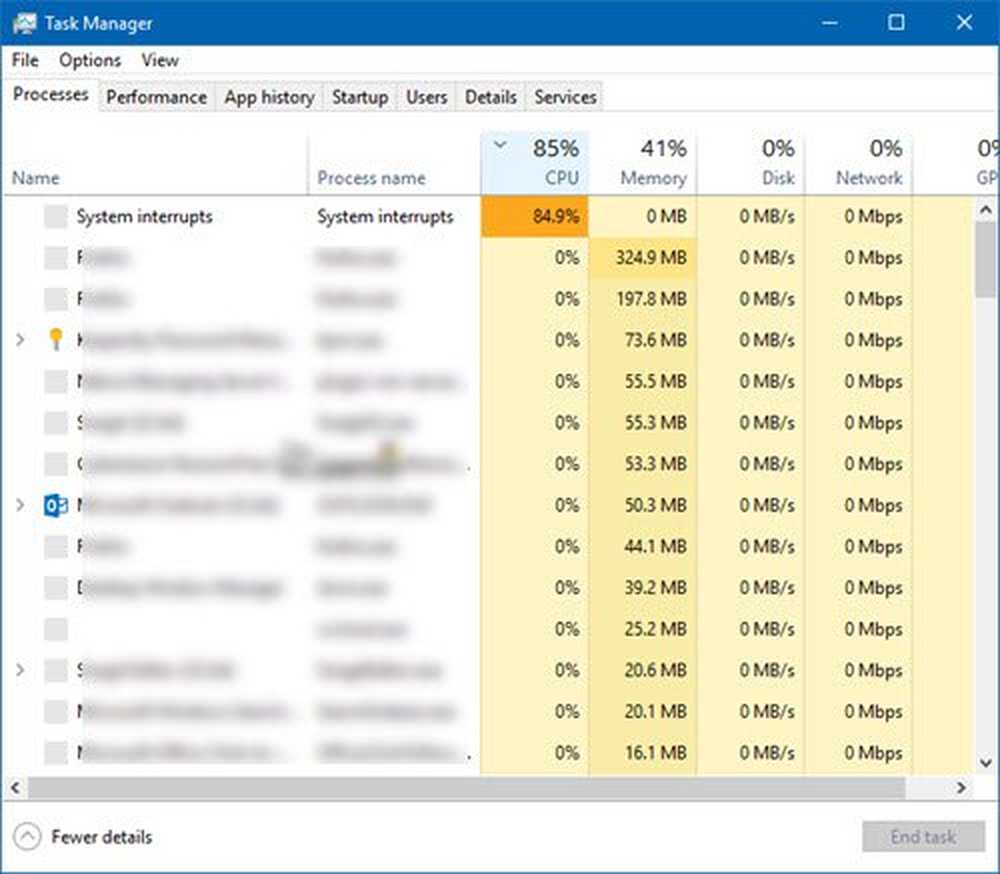Échec de la sauvegarde de l'image système, erreur 0x80780038 sous Windows 10

UNE Image système Windows est un fichier ou un ensemble de fichiers contenant tout sur le disque dur d'un PC ou à partir d'une partition particulière à un moment donné. C'est une copie exacte d'un lecteur. Il inclut tous les fichiers requis pour exécuter Windows correctement, y compris les fichiers de données. Une image système devient pratique lorsque votre ordinateur ou son disque dur cesse de fonctionner ou que votre Windows est corrompu. Dans ce cas, vous pouvez utiliser l'image système pour restaurer le contenu de votre ordinateur ou de votre disque dur. Vous n'auriez pas à réinstaller Windows ou les applications sur votre ordinateur.
La sauvegarde de l'image système a échoué
La création d'une sauvegarde d'image système est un processus simple comportant quelques étapes simples. Mais parfois, la sauvegarde de l'image système peut échouer. Lorsque vous essayez de créer une sauvegarde d’image système, vous pouvez recevoir un message indiquant une erreur, comme ci-dessous:
La sauvegarde a échoué. L'emplacement de stockage de sauvegarde spécifié a le stockage de cliché instantané sur un autre volume (0x80780038)
Cette erreur est affichée juste au stade où les clichés instantanés sont créés. Vous pouvez essayer de fermer toutes les applications susceptibles d’utiliser le lecteur au moment de la création de la sauvegarde et de redémarrer. Mais, cette erreur indique des problèmes dans l'emplacement cible en raison desquels Windows ne parvient pas à écrire une image système à cet endroit..
Le problème pourrait également être lié à une autorisation de sécurité. Si la partition ne dispose pas d'une autorisation de sécurité pour effectuer des clichés instantanés sur elle-même, l'opération de sauvegarde d'image système est refusée. Cela signifie que pour que la sauvegarde se termine, le lecteur doit obtenir l'autorisation de sécurité..
Nous pouvons essayer la procédure suivante étape par étape pour résoudre le problème:
1] balayage SFC
Appuyez sur Win + X et cliquez sur Invite de commande (admin). Type sfc / scannow et appuyez sur Entrée pour lancer l'analyse du vérificateur de fichiers système.
Voir si le problème est résolu, une fois l'analyse terminée et que vous avez redémarré votre ordinateur..
2] Configurer la protection du système
Toutefois, dans le cas contraire, vous pouvez également ouvrir le Panneau de configuration, accéder à Système et sélectionner Protection du système. Sous Protection du système, activez la protection de la partition, comme suit:.
presse Win + E. Cela va ouvrir Explorateur de fichiers. Dans la fenêtre de l'explorateur de fichiers, cliquez avec le bouton droit de la souris sur Ce PC et cliquez sur Propriétés.
le Applet système va s'ouvrir. Clique sur le Protection du système lien.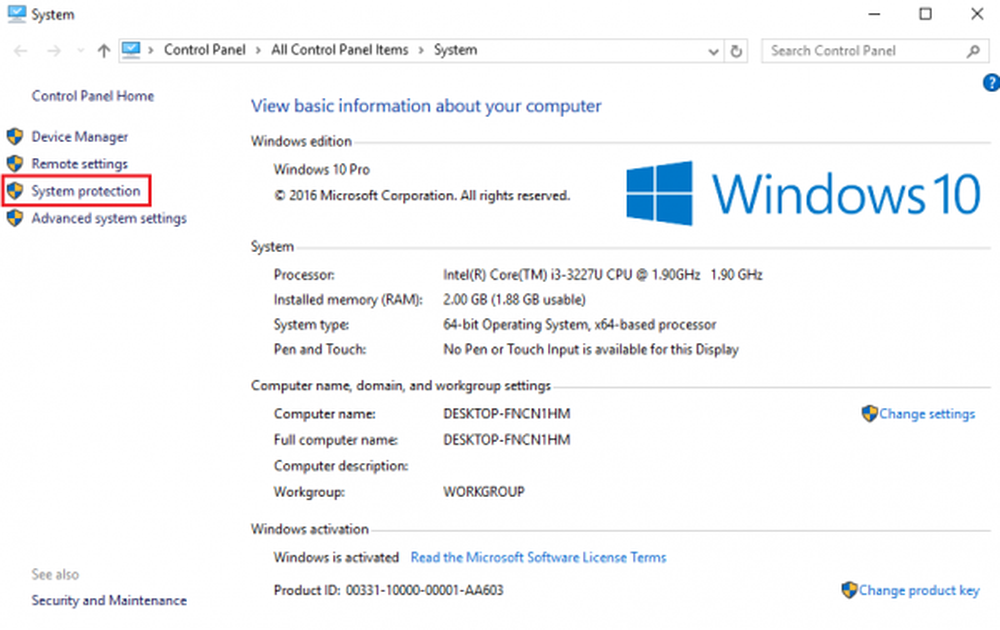
Dans les propriétés système, sélectionnez le lecteur où vous créez l'image et cliquez sur Configurer. Ce ne sera pas le lecteur système - mais ce sera le lecteur où vous créez et enregistrez le fichier image du système.
Vous obtiendrez un Boîte de protection du système pour le lecteur choisi. La boîte montrera Restaurer les paramètres. Sous cela, sélectionnez Activer la protection du système.
En outre, sous Utilisation de l’espace disque, définissez le curseur Utilisation maximale sur une valeur inférieure à celle sur laquelle il est déjà défini..
Ensuite, cliquez sur Effacer supprimer tous les points de restauration du lecteur. Ensuite, cliquez sur Appliquer et alors D'accord.
Une fois que vous avez terminé, fermez Propriétés système..
Essayez de créer à nouveau la sauvegarde de l'image système et voyez si elle a fonctionné..
J'espère que ça aide!
Maintenant lis:- Comment restaurer ou créer une image système dans Windows 10
- Libérez de l'espace disque en supprimant les images système et les sauvegardes précédentes.